主编教您win7宽带连接怎么创建
- 分类:Win7 教程 回答于: 2018年11月14日 17:00:03
win7宽带连接怎么创建呢?虽然我们在家里都是有无线路由器,但是有时候还是需要拨号的,或者有时宽带连接出现各种各样问题。这时候我们需要创建新的宽带连接。今天,我就教大家win7创建宽带连接的详细步骤
win7系统很多人都在使用,有时候就需要拨号上网,可是在连接宽带时却找不到路径了。那么win7怎么能创建宽带连接呢?针对这一问题,我们一起来看下win7创建一个新的宽带连接方法。
1、点开始,控制面板,

win7宽带连接怎么创建图-1
2、打开控制面板后,选择"网络各Internet"
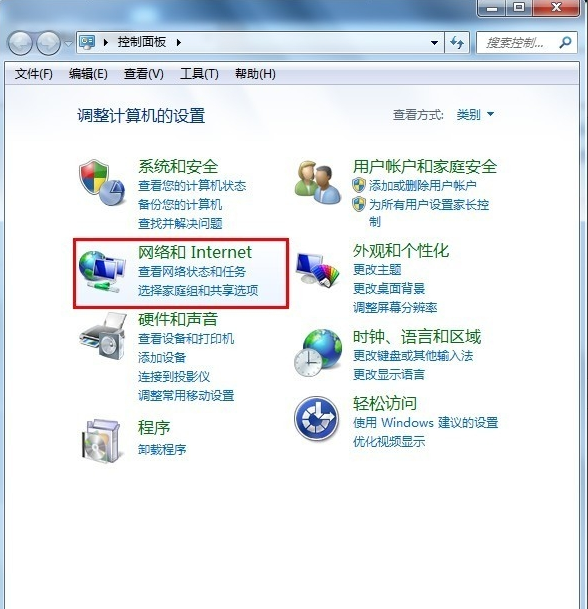
win7宽带连接怎么创建图-2
3、选择"查看网络状态和任务 "

宽带连接图-3
4、选择"设置新的连接或网络"

win7创建宽带连接图-4
5、设置连接或网络 ,选择第一个,下一步
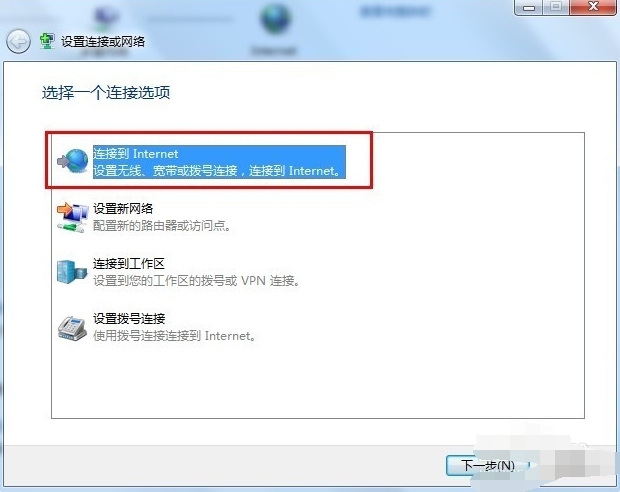
win7图-5
6、下一步以后会显示连接到网络上的方式点击【宽带(PPPOE)(R)】
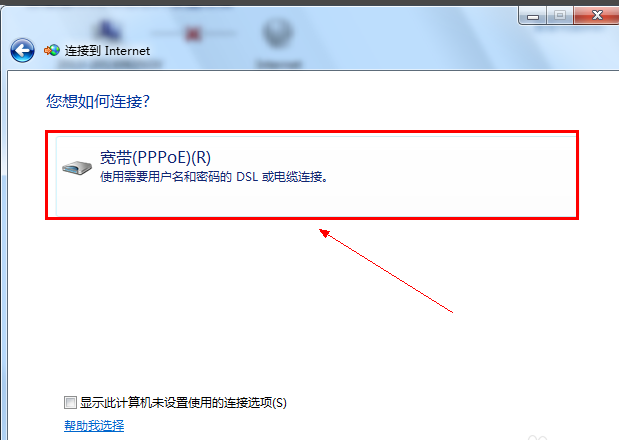
宽带连接图-6
7、输入电信运营商给的用户名和密码。建议勾选【记住此密码】这样下次连接的时候就不需要重新输入密码。
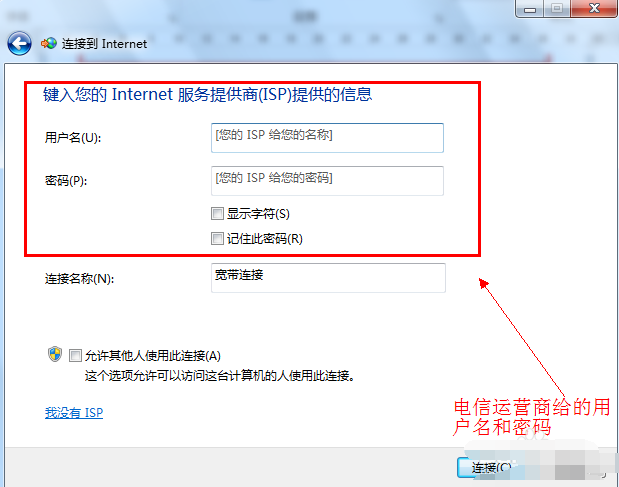
win7宽带连接怎么创建图-7
8、点击下一步后就可以连接到网络了。新建宽带连接成功后会在【更改适配器设置】显示一个宽带连接
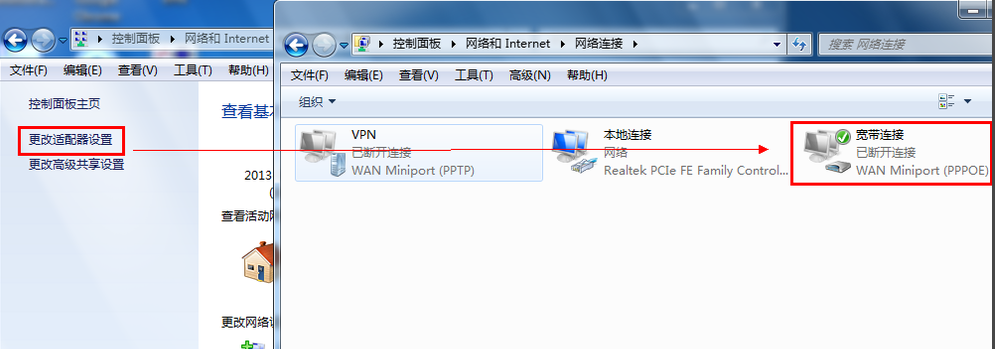
win7创建宽带连接图-8
9、为了方便可以把宽带连接在桌面上创建一个快捷方式如图:
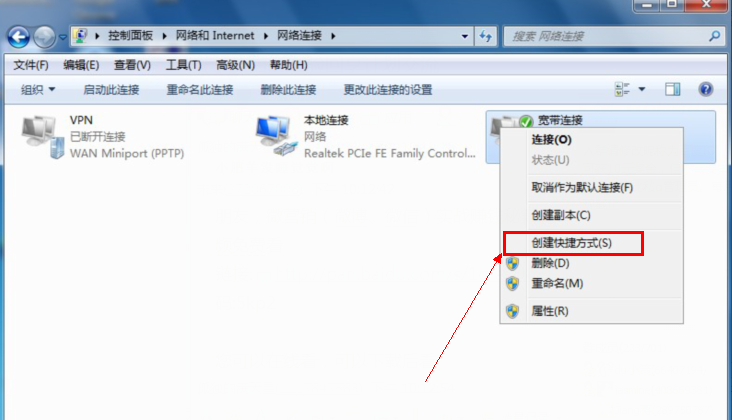
win7宽带连接怎么创建图-9
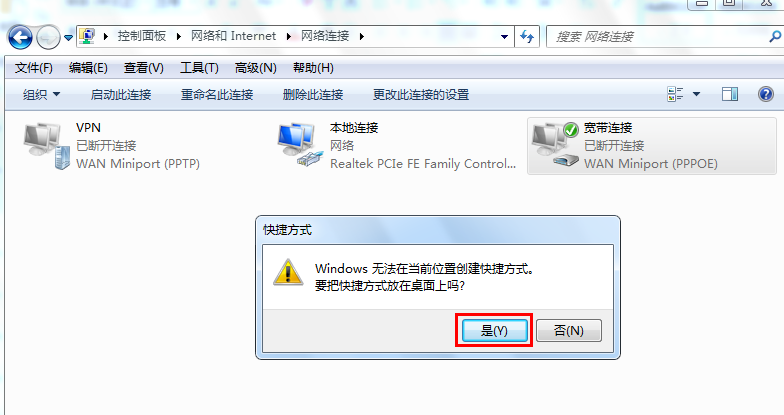
win7图-10
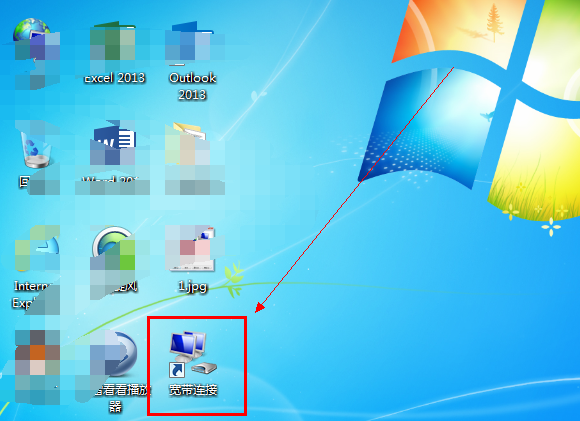
win7宽带连接怎么创建图-11
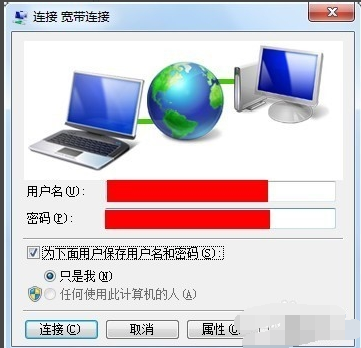
宽带连接图-12
以上就是win7创建宽带连接的方法了,你学会了吗?
 有用
95
有用
95


 小白系统
小白系统


 1000
1000 1000
1000 1000
1000 1000
1000 1000
1000 1000
1000 1000
1000 1000
1000 1000
1000 1000
1000猜您喜欢
- 怎么重装电脑系统win72023/03/21
- 主编教您win7宽带连接怎么创建..2018/11/14
- Win7电脑重装系统十大排名2024/02/03
- 浏览器打不开,小编教你怎么解决浏览器..2018/06/16
- 重装系统pewin72022/10/20
- 电脑怎么装win7系统2022/11/03
相关推荐
- 小白装机工具重装win7系统的步骤..2022/07/06
- Win7电脑系统重装教程:简单易懂的操作..2023/11/30
- win7怎么升级win10系统版本2022/09/25
- win764位旗舰版激活码分享制作步骤..2017/06/19
- Win7系统一键还原,轻松恢复电脑初始状..2023/12/12
- windows7电脑开机蓝屏怎么解决..2022/02/08




















 关注微信公众号
关注微信公众号





